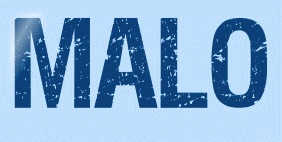 |

Deze tutorial is auteursrechtelijk beschermd door Animabelle Chantal, alle rechten voorbehouden.
Elke verspreiding, zonder voorafgaande schriftelijke toestemming is geheel verboden.
Elke gelijkenis met een andere tutorial is puur toeval.
Ik heb de les gemaakt in PaintShop Pro 2019 op 23-08-2019.
Ik heb de persoonlijke toestemming van Chantal om haar lessen te vertalen uit het Frans.
Wil je deze vertaling linken, dan moet je Animabelle daarvoor persoonlijk toestemming om vragen !!!
Ik ben alleen maar de vertaler, de auteursrechten liggen volledig bij Chantal.
Merci beaucoup Chantal, que je pouvez traduire vos tutoriéls en Néerlandais.
Claudia.
Materialen :
De Maskers openen we in PSP zelf.
Filters :
Filters Unlimited 2.0.
[AFS IMPORT] - SIERPENS ***
VanDerLee - UnPlugged-X.
Eye Candy 5 : Impact - Glass.
MuRa's Meister - Perspective Tiling.
Tramages - Pool Shadow.
***Importeer het filter [AFS IMPORT] in het filter "Filters Unlimited 2.0"***
Kleurenpallet :
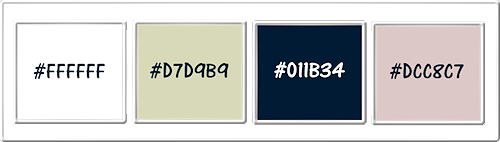
1ste kleur = #FFFFFF
2de kleur = #D7D9B9
3de kleur = #011B34
4de kleur = #DCC8C7
Wanneer je met eigen kleuren werkt speel dan met de mengmodus en/of dekking naar eigen inzicht.
Klik op onderstaande banner om naar de originele les te gaan :

Voorbereidingen :
Open alle benodigde materialen in PSP.
Maak van elk een duplicaat via SHIFT + D en sluit de originele.
Sla regelmatig je werkje tussendoor op als psp-image formaat,
als PSP er dan plotseling mee zou stoppen, dan moet je niet telkens alles opnieuw maken.

OPGELET !!! Naargelang de gebruikte kleuren, kunnen de Mengmodus en de Laagdekking verschillen. |

1.
Open een Nieuwe afbeelding van 800 x 400 px, transparant.
Selecties - Alles selecteren.
Open uit de materialen het plaatje "Image_Base_Malo_Animabelle".
Bewerken - Kopiëren.
Zet het plaatje opzij voor later gebruik.
Ga terug naar je werkje.
Bewerken - Plakken in selectie.
Selecties - Niets selecteren.
Aanpassen - Scherpte - Nog scherper.
Aanpassen - Vervagen - Radiaal vervagen :
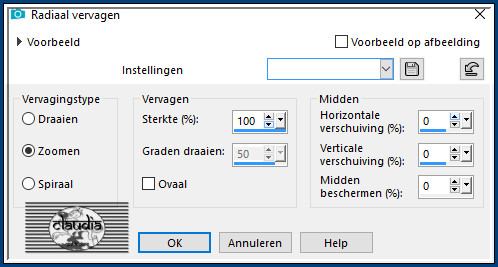

2.
Effecten - Afbeeldingseffecten - Naadloze herhaling :
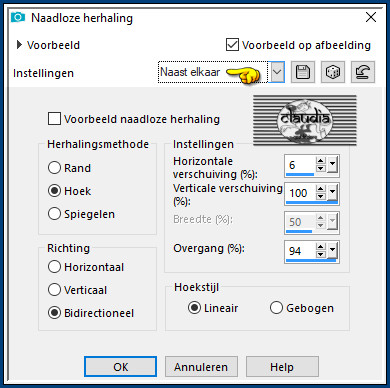
Effecten - Insteekfilters - <I.C.NET Software> - Filters Unlimited 2.0 - [AFS IMPORT] - SIERPENS :
![Effecten - Insteekfilters - <I.C.NET Software> - Filters Unlimited 2.0 - [AFS IMPORT] - SIERPENS](../../images/Vertaalde_Lessen/Animabelle/Malo/Plaatje3.jpg)

3.
Lagen - Nieuwe rasterlaag.
Vul deze laag met de 1ste kleur.
Opebn uit de materialen het Masker "Masque2_Malo_Animabelle" en minimaliseer het.
Ga terug naar je werkje.
Lagen - Nieuwe maskerlaag - Uit afbeelding :
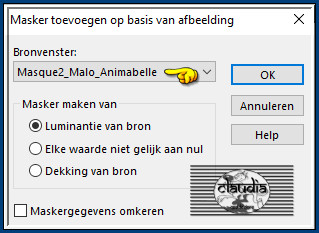
Aanpassen - Scherpte - Nog scherper.
Lagen - Samenvoegen - Groep samenvoegen.
Lagen - Eigenschappen : zet de Mengmodus van deze laag op Overlay en de Dekking op 70%.

4.
Effecten - Afbeeldingseffecten - Naadloze herhaling :
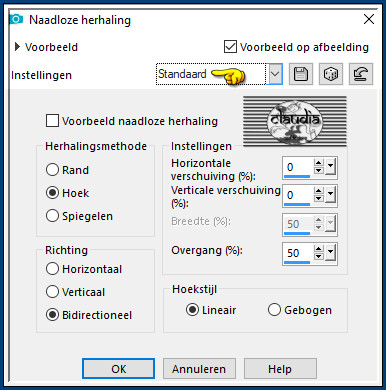
Lagen - Samenvoegen - Omlaag samenvoegen.
Venster - Dupliceren (of gebruik de sneltoetsen Shift + D).
Zet het duplicaat opzij voor later gebruik.
Ga terug naar je werkje.

5.
Lagen - Nieuwe rasterlaag.
Vul deze laag met de 2de kleur.
Open uit de materialen het Masker "Masque1_Malo_Animabelle" en minimaliseer het.
Ga terug naar je werkje.
Lagen - Nieuwe maskerlaag - Uit afbeelding :
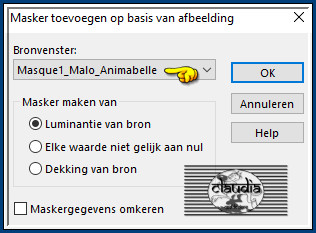
Lagen - Samenvoegen - Groep samenvoegen.
Effecten - 3D-Effecten - Slagschaduw :
Verticaal = 6
Horizontaal = 6
Dekking = 60
Vervaging = 0
Kleur = 3de kleur (#011B34)
Effecten - 3D-Effecten - Slagschaduw :
Verticaal = 10
Horizontaal = 10
Dekking = 60
Vervaging = 0
Kleur = 3de kleur (#011B34)

6.
Lagen - Dupliceren.
Activeer de middelste laag in het Lagenpallet (= Groep - Raster 2).
Effecten - Insteekfilters - VanDerLee - UnPlugged-X :
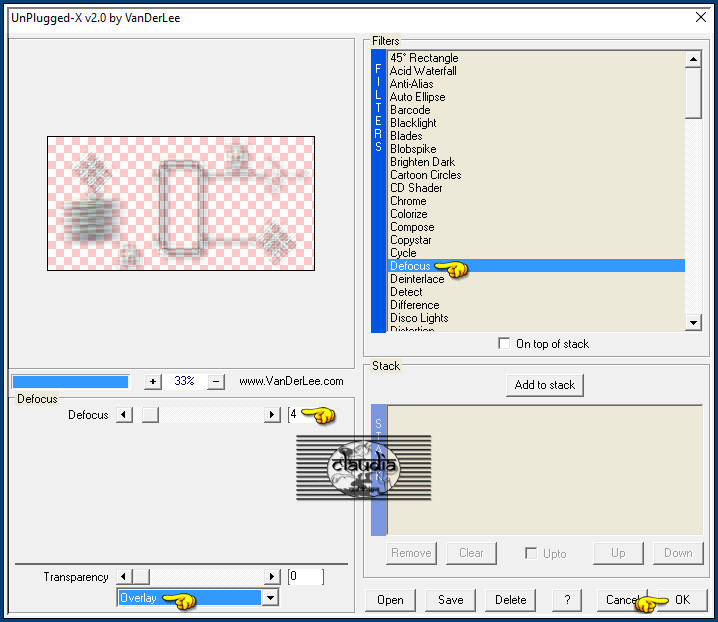
Lagen - Eigenschappen : zet de Mengmodus van deze laag op Zacht licht.

7.
Activeer de onderste laag in het Lagenpallet (= Raster 1).
Open het opzij gezette plaatje "Image_Base_Malo_Animabelle".
Venster - Dupliceren (of gebruik de sneltoetsen Shift + D).
Sluit het originele plaatje, we werken verder op het duplicaat.
Open uit de materialen het Masker "20x20" en minimaliseer het.
Ga terug naar het plaatje (niet naar je werkje).
Lagen - Nieuwe maskerlaag - Uit afbeelding :
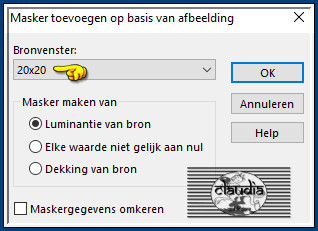
Lagen - Dupliceren.
Lagen - Samenvoegen - Groep samenvoegen.

8.
Bewerken - Kopiëren.
Ga terug naar je werkje.
Bewerken - Plakken als nieuwe laag.
Afbeelding - Formaat wijzigen : 60%, formaat van alle lagen wijzigen niet aangevinkt.
Aanpassen - Scherpte - Verscherpen.
Lagen - Samenvoegen - Zichtbare lagen samenvoegen.

9.
Activeer het Selectiegereedschap (toets S op het toetsenbord) - Aangepaste selectie :

Voer deze getallen in :
Boven = 81
Links = 345
Rechts = 443
Onder = 329
Effecten - Insteekfilters - Alien Skin Eye Candy 5 : Impact - Glass : Kleur = #ACACAC
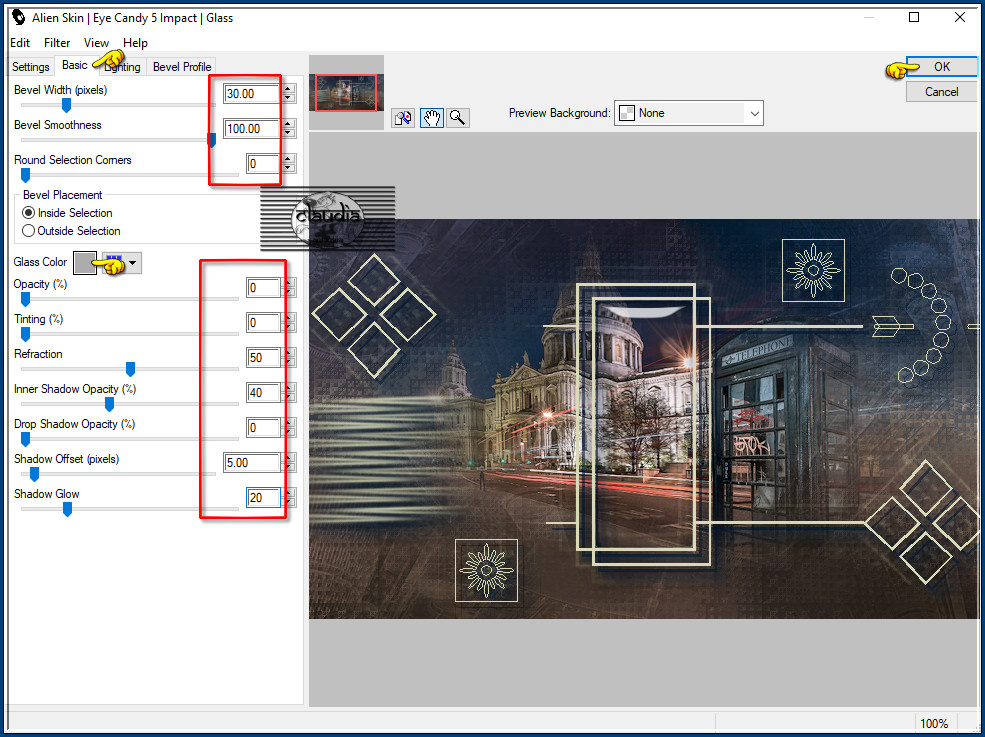
Selecties - Niets selecteren.

10.
Activeer het opzij gezette werkje uit punt 4 (niet het plaatje).
Bewerken - Kopiëren.
Ga terug naar je werkje.
Bewerken - Plakken als nieuwe laag.
Afbeelding - Spiegelen - Verticaal spiegelen (= Omdraaien) = dit moet niet, maar mag.
Effecten -
Insteekfilters - MuRa's Meister - Perspective Tiling : Kleur = 4de kleur
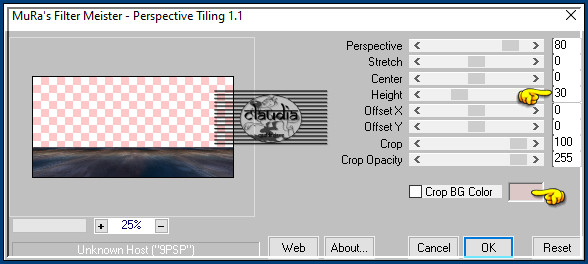
Afbeelding - Doekgrootte :
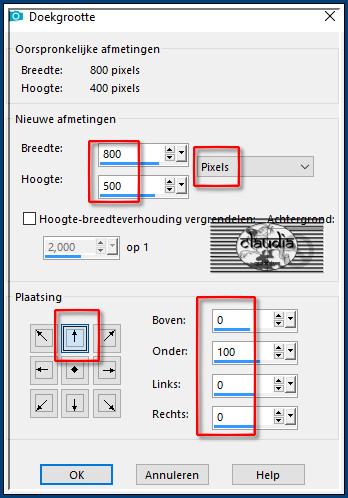
Effecten - Afbeeldingseffecten - Verschuiving :
Horizontale verschuiving = 0
Verticale verschuiving = -120
Aangepast en Transparant aangevinkt
Effecten - 3D-Effecten - Slagschaduw :
Verticaal = -6
Horizontaal = 0
Dekking = 60
Vervaging = 30
Kleur = Zwart (#000000)

11.
Open uit de materialen de tube "148_enfant_p2_animabelle".
Verwijder het watermerkje.
Bewerken - Kopiëren.
Ga terug naar je werkje.
Bewerken - Plakken als nieuwe laag.
Afbeelding - Formaat wijzigen : 60%, formaat van alle lagen wijzigen niet aangevinkt.
Aanpassen - Scherpte - Verscherpen.
Geef de tube een Slagschaduw naar keuze en plaats de tube naar rechts of naar eigen inzicht :
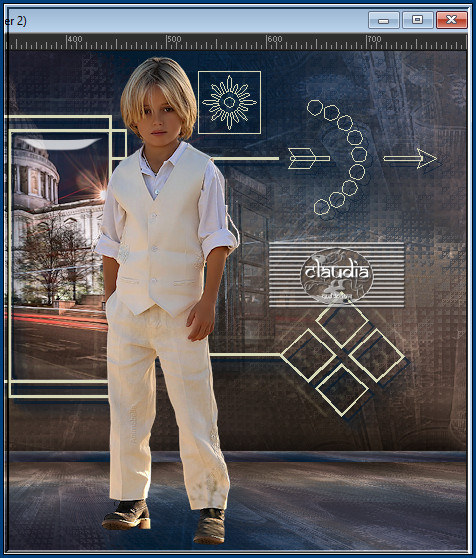

12.
Afbeelding - Randen toevoegen : 1 px met de 1ste kleur, Symmetrisch aangevinkt.
Selecties - Alles selecteren.
Afbeelding - Randen toevoegen : 15 px met de 3de kleur, Symmetrisch aangevinkt.
Selecties - Omkeren.
Effecten - Insteekfilters - Tramages - Pool Shadow : 2 x toepassen (indien nodig)
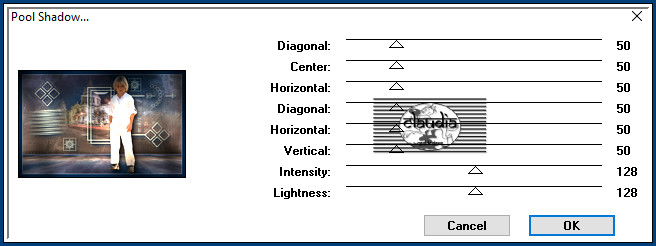
Selecties - Niets selecteren.

13.
Afbeelding - Randen toevoegen : Symmetrisch aangevinkt
1 px met de 1ste kleur
1 px met de 3de kleur
Selecties - Alles selecteren.
Afbeelding - Randen toevoegen : 45 px met de 1ste kleur, Symmetrisch aangevinkt.
Effecten - 3D-Effecten - Slagschaduw :
Verticaal = 0
Horizontaal = 6
Dekking = 60
Vervaging = 50
Kleur = 3de kleur (#011B34)
Schaduw op nieuwe laag aangevinkt !!!
Selecties - Niets selecteren.

14.
De Schaduwlaag is nu de actieve laag.
Lagen - Schikken - Omhoog.
Lagen - Dupliceren.
Lagen - Samenvoegen - Omlaag samenvoegen.
Effecten - Textuureffecten - Lamellen : Kleur = 1ste kleur
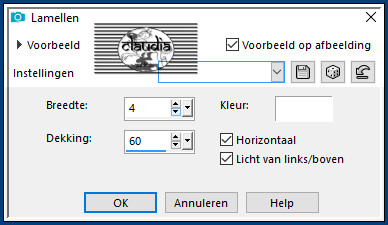

15.
Afbeelding - Randen toevoegen : 1 px met de 3de kleur, Symmetrisch aangevinkt.
Activeer het Tekstgereedschap en met een font, grootte en kleur naar keuze en als vector gemaakt, typ je de tekst "Malo".
Lagen - Omzetten in rasterlaag.
Geef de tekst een Slagschaduw naar keuze en plaats op je werkje naar eigen inzicht.

16.
Lagen - Nieuwe rasterlaag.
Plaats hierop je watermerkje.
Lagen - Samenvoegen - Alle lagen samenvoegen.
Sla je werkje op als JPG-formaat en daarmee ben je aan het einde gekomen van deze mooie les van Animabelle.
© Claudia - Augustus 2019.





